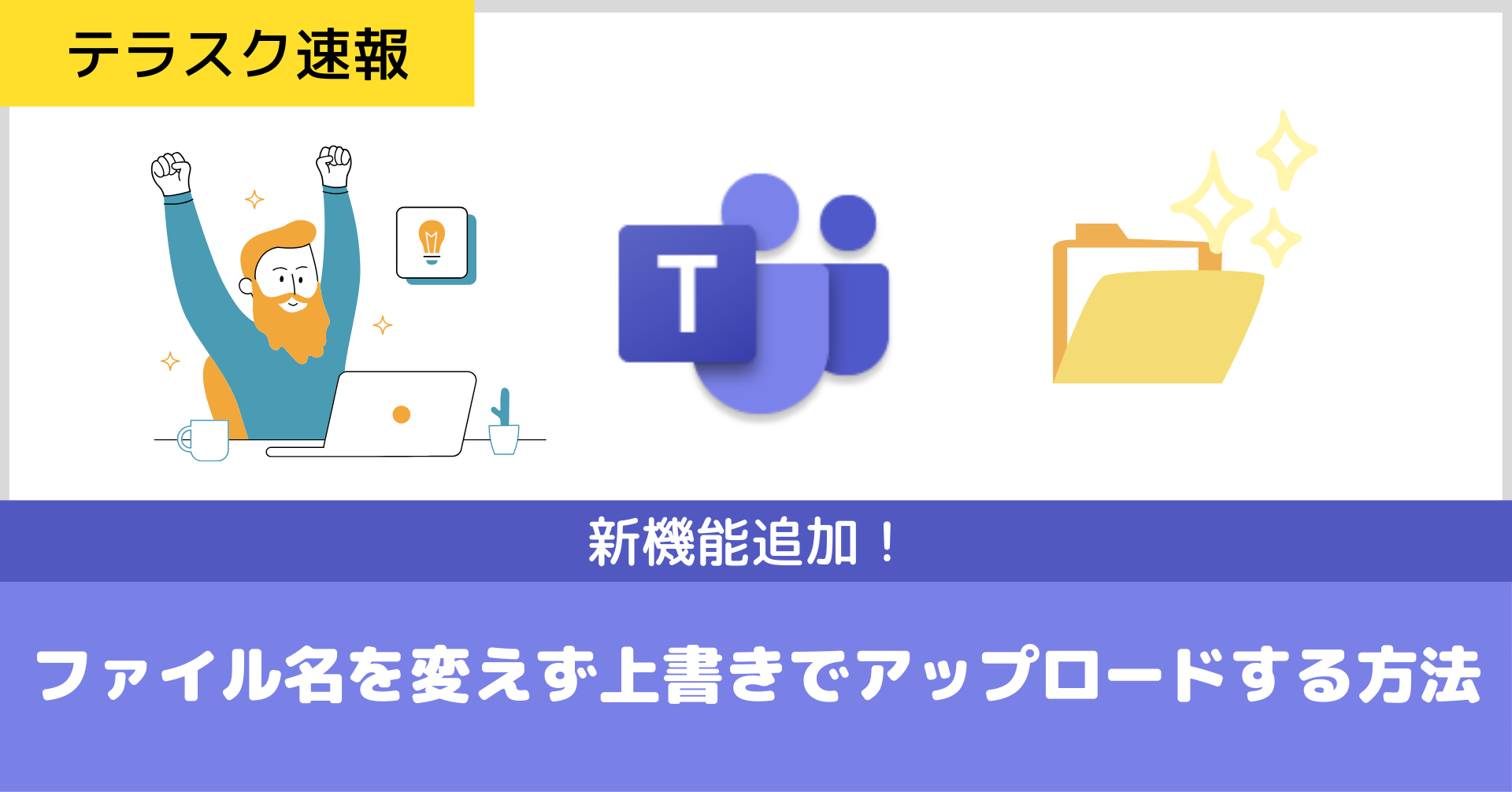皆さん、新しいMicrosoft Teamsは、問題なく使用されていますか?
※以下Teamsと記載
最近、Teamsで、ファイルをアップロードすると同じ名前のファイルが存在する場合、自動的にファイル名に数字が付加されるので、同じファイルが複数できて困るというお声をいただきました。
(今までは、同じ名前のファイルをアップロードするときに「置き換える」か「両方残す」かを問うオプションがありました。)
【例】
①同じ名前のファイルをドラッグアンドドロップでアップロードします。
②「研修資料」という名前のファイルは「研修資料1」という名前に変わりました。
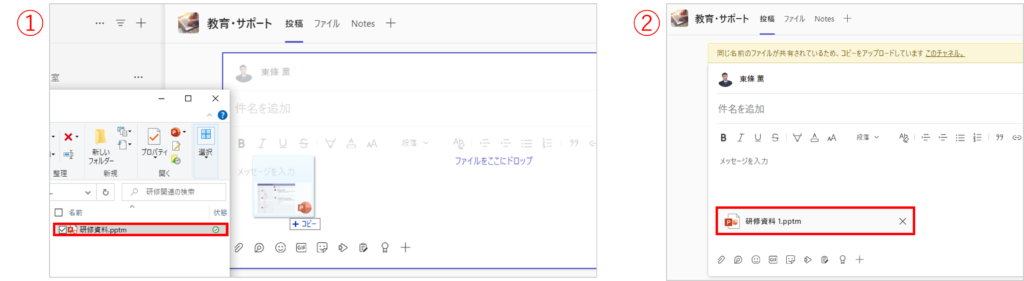
上記でお困りの方のため、今回はファイルを上書きする方法についてご紹介します。
目次
手順
回避策
『投稿』タブからアップロードすると上書きできませんが、『ファイル』タブからアップロードすると上書きできます。
①『ファイル』のタブを選択します。
②該当するファルダを開き、ファイルをドラッグアンドドロップでアップロードします。
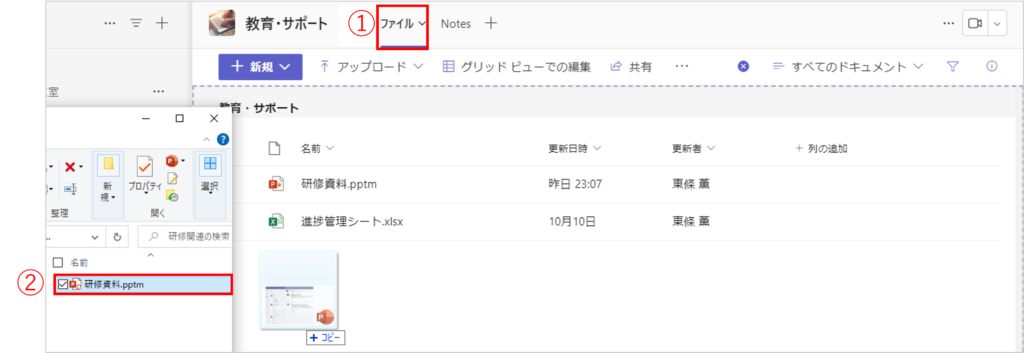
③『置き換える』か『両方残す』かの選択オプションが表示されるので、『置き換える』を選択します。
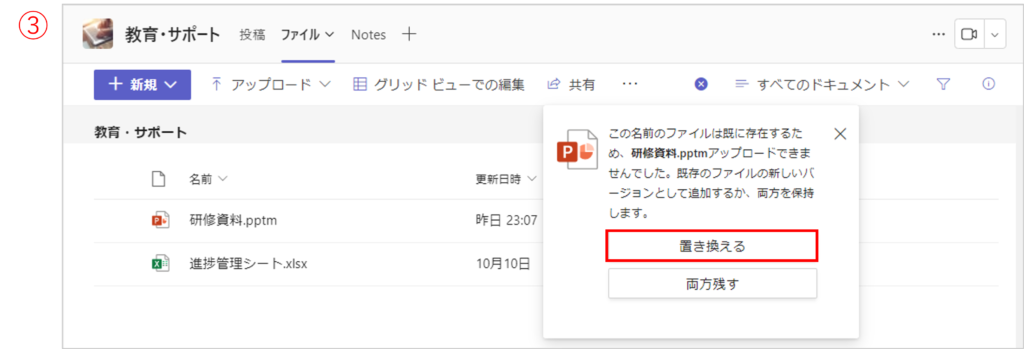
④ファイルの上書きができました。
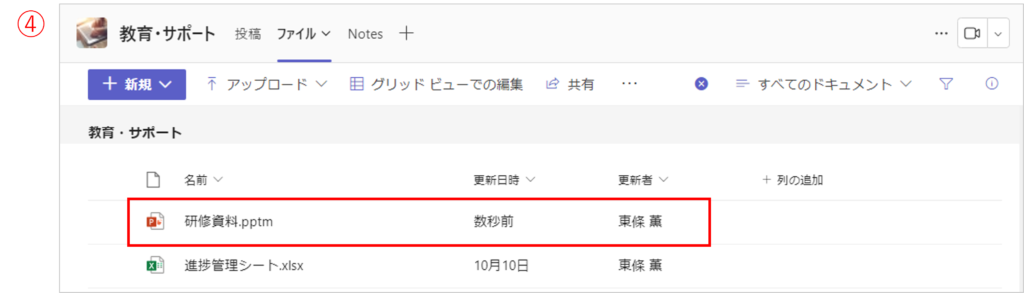
投稿ページにて、④のファイルのリンク先を投稿することで、ファイル更新のお知らせをしましょう!
この方法をぜひ参考にしてください。
最新のTeamsマニュアルを無料でダウンロードいただけます!

社内でMicrosoft 365 の利活用促進をされたい企業様は以下『テラスク 365HPのお問い合わせフォーム』からお問い合わせください。